Lägg till AHCI Link Power Management till Power Options i Windows
Hur man lägger till AHCI Link Power Management till Power Options i Windows 10
AHCI Link Power Management konfigurerar länkströmhanteringsläget för disk- och lagringsenheter som är anslutna till systemet via ett AHCI-gränssnitt. I Windows 10 kan du lägga till alternativet "AHCI Link Power Management" till Power Options-appleten på den klassiska kontrollpanelen. Det är ett dolt alternativ som inte är synligt som standard.
Annons
Alternativet AHCI Link Power Management är tillgänglig i Windows 7 och senare versioner av Windows.

Beroende på din hårdvara kan den växlas till ett av följande lägen.
- Aktiva - Varken HIPM eller DIPM tillåtna. Länkenergihantering är inaktiverad.
- HIPM - Värdinitierad länkströmhantering kan endast användas.
- DIPM - Endast enhetsinitierad länkströmhantering kan användas.
- HIPM + DIPM. Både HIPM och DIPM kan användas.
- Lägst - HIPM, DIPM och DEVSLP kan aktiveras. DevSlp eller DevSleep (kallas ibland för enhetssömn eller SATA DEVSLP) är en funktion i vissa SATA enheter som gör att de kan gå in i ett "enhetsviloläge" med låg effekt när de skickas på lämpligt sätt signal.
Du kan lägga till eller ta bort den från Power Options med antingen en registerjustering eller powercfg. I den här artikeln kommer vi att granska båda metoderna.
För att lägga till AHCI Link Power Management till Power Options i Windows 10,
- Öppna en förhöjd kommandotolk.
- Lägg till Skriv eller kopiera och klistra in följande kommando:
powercfg -attribut SUB_DISK 0b2d69d7-a2a1-449c-9680-f91c70521c60 -ATTRIB_HIDE.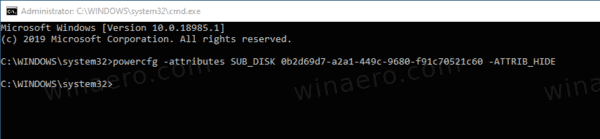
- AHCI Link Power Management finns nu tillgänglig i Power options applet.
- För att ångra ändringen, använd följande kommando:
powercfg -attribut SUB_DISK 0b2d69d7-a2a1-449c-9680-f91c70521c60 +ATTRIB_HIDE.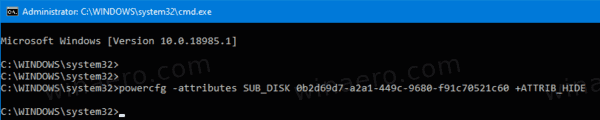
Du är färdig. På följande skärmdump är alternativet AHCI Link Power Managementläggs till i Energialternativ.

Alternativt kan du tillämpa en registerjustering.
Lägg till reservbatterinivå till energialternativ i registret
- Öppna Registereditorn.
- Gå till följande nyckel:
HKEY_LOCAL_MACHINE\SYSTEM\CurrentControlSet\Control\Power\PowerSettings\0b2d69d7-a2a1-449c-9680-f91c70521c60
Tips: Du kan komma åt valfri registernyckel med ett klick.
- Ändra i den högra rutan Attribut 32-bitars DWORD-värde till 2 för att aktivera det. Se följande skärmdump:
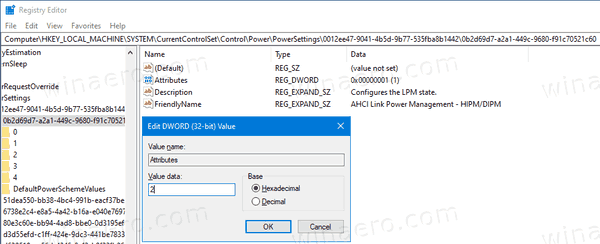
- När du har gjort dessa ändringar kommer inställningen att visas i Energialternativ.
Du är färdig!
Notera: För att ta bort alternativet du lade till, ställ in datavärdet för Attribut till 1.
Tips: du kan öppna avancerade inställningar för ett energischema direkt i Windows 10.
För att spara tid kan du ladda ner dessa färdiga registerfiler:
Ladda ner registerfiler
Det är allt.

